Dažus mēnešus atpakaļ mēs lasījām rakstu par toADB ir un kā to instalēt. Android atkļūdošanas tilts (ADB) ir lielisks interfeiss saziņai starp Android ierīci un personālo datoru, taču diemžēl tā ir komandrinda, tāpēc izmantojama tikai lietotājiem, kuru zināšanas par Linux sistēmām un komandām pārsniedz vidējo līmeni. Arī Android personālo datoru pārvaldnieki nav īpaši bagātīgi, un tāpēc iesācēju lietotājs bieži tiek palicis bezpalīdzīgs, kad ir jārisina saikne starp viņu Android klausuli (vai ierīci) un datoru.
QtADB ir starpplatformu lietojumprogramma, kas piedāvāgrafiskā lietotāja saskarne, lai apstrādātu visbiežāk sastopamās ADB funkcijas. Šis rīks, kas izstrādāts Qt, izmanto ADB saziņai ar ierīci un ļauj lietotājam veikt kopīgus uzdevumus ar viegli saprotamām izvēlnēm un vienkāršotiem grafiskiem logiem. Tas piedāvā failu pārvaldnieku, lietojumprogrammu apstrādātāju, dublējumus / atjaunojumus, ekrānuzņēmumus, ADB apvalka interfeisu un daudz ko citu.
Pirmoreiz palaižot lietojumprogrammu,jums būs jādefinē ADB instalēšanas ceļš (tāpēc, lai tas darbotos, ADB ir jāinstalē datorā). Jūsu ierīcei jābūt arī sakņotai un tajā jāinstalē aizņemtā mašīna. Pirmais logs, kas tiek piedāvāts ar lietojumprogrammu palaišanu, ir failu pārvaldnieks. QtADB arī automātiski atrod pievienoto tālruni / ierīci.

Failu pārvaldnieks ļauj kopēt failus un direktorijus starp ierīci un datoru. Varat to izmantot arī jebkuru APK failu instalēšanai.
Nākamajā sarakstā jūs iegūstat lietojumprogrammu pārvaldnieku. Tas piedāvā trīs skatus, kas satur lietotāju lietotnes, dublētās lietotnes un sistēmas lietojumprogrammas. Šeit ir pieejamas arī instalēšanas / atinstalēšanas un dublēšanas / atjaunošanas iespējas. Lūdzu, esiet piesardzīgs, mēģinot kaut ko modificēt šeit, jo tas var sabojāt ierīci, ja nezināt, ko darāt. Ja esat izvēlējies paketi, jūs arī iegūstat iespēju to apskatīt Android Market vai AppBrain.
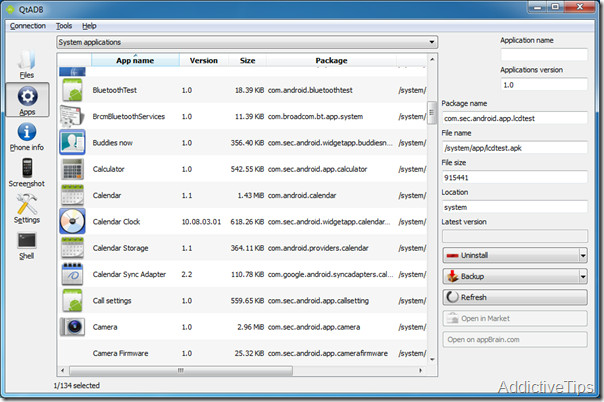
Nākamais skats piedāvā informāciju par tālruni, ieskaitotakumulatora uzlādes līmenis, nesējs, sāknēšanas programmas versija, ROM, informācija par radio moduli, glabāšanas vieta utt., lai labāk izprastu, skaitliskajā informācijā ir iekļauti noderīgi joslu grafiki. Tas arī iedala uzglabāšanas informāciju sistēmas nodalījumā, datu nodalījumā, iekšējās un ārējās SD kartēs utt.
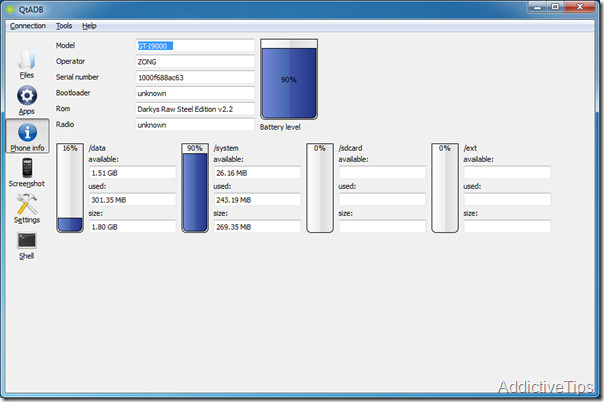
Viens no izplatītākajiem ADB lietojumiem ir uzņemšanatālruņa ekrānuzņēmumi. Ja darbība tiek veikta ar pašas ADB saskarni, lietotāja darbvirsmā tiek atvērti vairāki nesaprotami logi. Izmantojot QtADB ekrānuzņēmuma skatu, pašreizējais ekrāns tiek automātiski ielādēts, un, ja atrodaties uz ierīces jaunu ekrānu, vienkāršs klikšķis uz pogas Atsvaidzināt tiek ielādēts jaunajā ekrānā. Izšķirtspēja paliek tāda pati kā ADB (jo fonā izmantotais modulis ir tāds pats kā ADB).
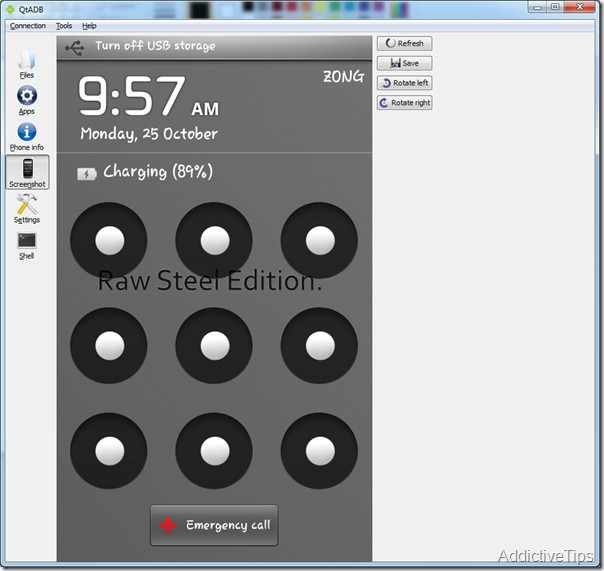
Nākamajos divos skatos tiek piedāvāti QtADB iestatījumipati un attiecīgi komandas apvalka režīms. Iestatījumu skats ļauj jums kontrolēt vienumus, piemēram, noklusējuma ceļus, atceroties ceļus izejot, noklusējuma rezerves uzvedību, animācijas vadību, fontus utt. Šie iestatījumi tieši neietekmē jūsu Android ierīci un attiecas tikai uz QtADB. Varat arī izvēlēties visus .apk failus saistīt ar datora QtADB.
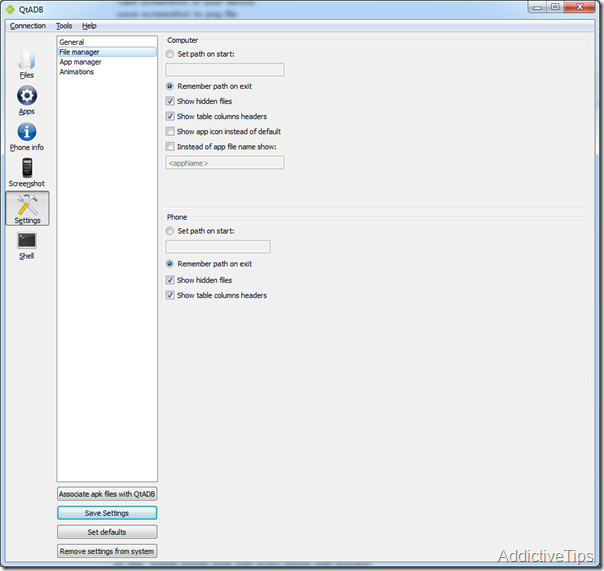
Runājot par QtADB darbības priekšnoteikumiem,mēs jau minējām, ka jums ir jāinstalē sakne un busbox. Datorā ir jāinstalē Android SDK, un ierīcei jābūt savienotai USB atkļūdošanas režīmā. QtADB ir starpplatformu sistēma, tāpēc tā darbojas ar Windows, Linux un Mac OS X. Ja darbojas ar pēdējām divām, pārliecinieties, vai ir instalētas Qt bibliotēkas (libqtgui4 un libqt4-network 4.7).
Mūsu testēšana ar QtADB tika veikta, izmantojot Windows 7 32 bitu OS, operētājsistēmai Windows operētājsistēmu Android SDK r-07. Ierīce, kuru mēs izmantojām pārbaudei, bija Samsung Galaxy S (GT-I9000), kas darbina Froyo un busbox 1.7.1
Lejupielādējiet QtADB
Lai uzzinātu vairāk, apskatiet arī Android pārvaldnieka WiFi.







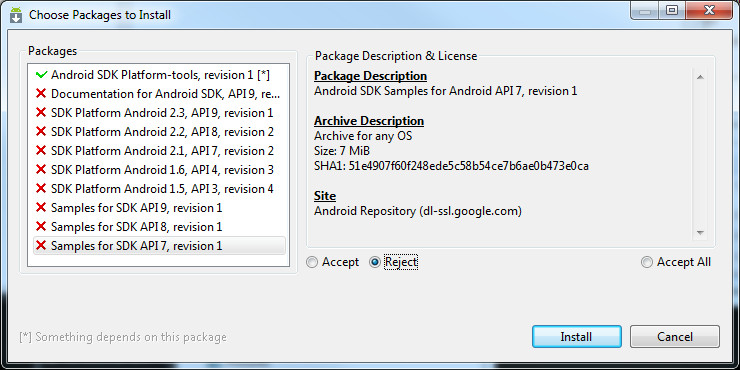





Komentāri